Hier is een trivia. Wist je dat je het kunt spelen Spotify muziek op Samsung Gear S3 Als je dat niet wist, nou, nu wel. Dat is spannend nieuws, want je hoeft niet op je smartphone te vertrouwen om naar muziek te luisteren.
Je kunt je muziek gewoon om je pols dragen. Over puur gemak gesproken. Voordat je begint met leren spelen Spotify muziek op Samsung Gear S3, er is iets dat u moet weten over de muziek waar u vandaan komt Spotify Lees verder om er meer over te weten te komen.
Inhoudsopgave Deel 1. De enige beperking van SpotifyDeel 2. Een aanbevolen manier om DRM te verwijderenDeel 3. Overdracht Spotify Muziek naar Samsung Gear S3Deel 4. Conclusie
Spotify is onmiskenbaar een van de beste muziekstreamingservices. Het is gemakkelijk te gebruiken en u kunt zich aanmelden voor een gratis account. Tenminste, als je alle advertenties die erbij horen niet erg vindt.
Met een betaald account kun je naar alle nummers luisteren zonder de advertenties. U kunt de nummers downloaden. U kunt de nummers echter op geen enkele manier overbrengen naar ongeautoriseerde apparaten, omdat de nummers die u downloadt met uw betaalde account allemaal worden beschermd door de Digital Rights Management of DRM.
Dit is de technologie die wordt gebruikt om digitale zaken zoals muziek en boeken te beschermen. Dat gezegd hebbende, het zal behoorlijk moeilijk zijn om te spelen Spotify muziek op de Samsung Gear S3. De DRM is de enige beperking Spotify. Die moet je verwijderen om te kunnen spelen Spotify muziek op Samsung Gear S3.

Er is een aanbevolen manier om DRM te verwijderen en dit is door gebruik te maken van de DumpMedia Spotify Music Converter Dit is een programma dat u kunt gebruiken download de nummers waar je van houdt Spotify Terwijl het de nummers downloadt, converteert het ze naar formaten die compatibel zijn met uw verschillende apparaten.

Het beste eraan is dat zodra het alle nummers waaruit je hebt gekozen, downloadt en converteert Spotify; de DRM wordt automatisch verwijderd. De onderstaande stappen laten zien hoe je het kunt gebruiken om je favoriete nummers te downloaden Spotify.
Stap 1. Open de DumpMedia Spotify Music Converter
Stap 2. Voeg nummers toe van Spotify
Stap 3. Kies een indeling voor de nummers
Stap 4. Bepaal een locatie voor de nummers en converteer
Bekijk de uitgebreide stappen hieronder. U zult zien hoe gemakkelijk het is om de DumpMedia Spotify Music Converter spelen Spotify muziek op Samsung Gear S3.
U heeft toegang tot de DumpMedia Spotify Music Converter door hierop te klikken link Ga je gang en download het programma. Als u klaar bent, installeert en start u het op uw computer.
Download gratis Download gratis
Omdat je je favoriete nummers van gaat toevoegen Spotify, zorg ervoor dat je Spotify rekening wordt ook geopend. U kunt het nummer slepen van Spotify op de interface van de DumpMedia Spotify Music Converter of je kunt gewoon de URI van het nummer kopiëren Spotify en plak het op de DumpMedia Spotify Music Converter. Hoe dan ook, het is vrij eenvoudig om te doen.

Het DumpMedia Spotify Music Converter geeft je veel formaten om uit te kiezen. U kunt gewoon naar het gebied gaan met de tekst Converteer alle taken naar. Deze vind je rechtsboven in het scherm. Kies vervolgens welk formaat je wilt gebruiken.

Stel een locatie op uw computer in voor de nummers. U kunt dat doen door op de knop Bladeren onder in het scherm te klikken. Vervolgens kunt u eindelijk op de knop Converteren klikken om het downloaden te starten.

Nu dat je favoriete nummers van Spotify zijn opgeslagen op uw computer, kunt u er gerust op zijn dat de DRM is verwijderd. Dit maakt het voor jou mogelijk om te spelen Spotify muziek op Samsung Gear S3.
Zelfs als je nummers had gedownload van een gratis Spotify account, worden de advertenties ook verwijderd. Wat dat voor u betekent, is dat u naar al uw kunt luisteren Spotify liedjes op je Samsung Gear S3 zonder de vervelende advertenties die de hele tijd verschijnen in een gratis Spotify account.
Bekijk de eenvoudige stappen hieronder om te zien hoe u uw favoriet kunt overzetten Spotify nummers naar uw Samsung Gear S3. Houd er rekening mee dat dit op de veronderstelling is dat u uw gegevens al heeft overgedragen Spotify liedjes van de computer naar uw smartphone.
Je zou je smartphone nodig hebben. Zoek uw Samsung-map, die gemakkelijk toegankelijk is op uw scherm. Ga naar de map en zoek naar het Samsung-tandwielpictogram. Tik om het te openen.
Zodra u op het Samsung Gear-pictogram klikt, wordt u naar een pagina geleid waar u inhoud naar Gear kunt overbrengen. Klik op Selecteer tracks.
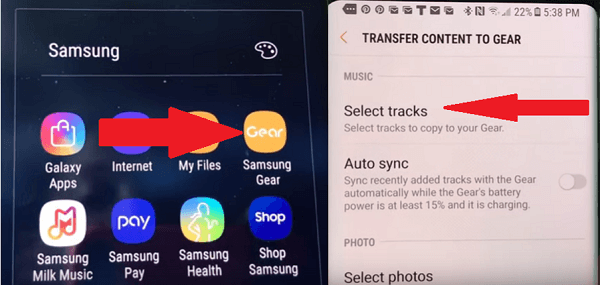
U wordt naar uw muziekbibliotheek geleid, waar u de nummers kunt kiezen die u naar uw Samsung Gear S3 wilt overbrengen. Klik gewoon op het nummer dat u wilt overbrengen. Klik vervolgens op de knop Gereed rechtsboven in het scherm.
Klik op de Home-knop om naar het menu te gaan. Draai de ring om naar het muziekpictogram te navigeren. Tik erop. Er wordt een muzieknummer weergegeven dat klaar is om te worden afgespeeld. Wat u kunt doen, is controleren of de Spotify het nummer dat u zojuist hebt overgezet, op uw Gear staat. Dat doe je door door de nummers te scrollen. Zodra je het nummer hebt gevonden, druk je gewoon op de afspeelknop.

Wie zegt dat je moet betalen voor een Spotify account om liedjes te downloaden? Met de DumpMedia Spotify Music Converter, hoeft u zich niet aan te melden voor een betaald Spotify account. Je kunt de nummers gewoon downloaden en spelen Spotify muziek op Samsung Gear S3.
Heb je een Samsung Gear S3? Gebruik je het om naar je favoriete liedjes te luisteren? Deel gerust uw mening met onze lezers.
